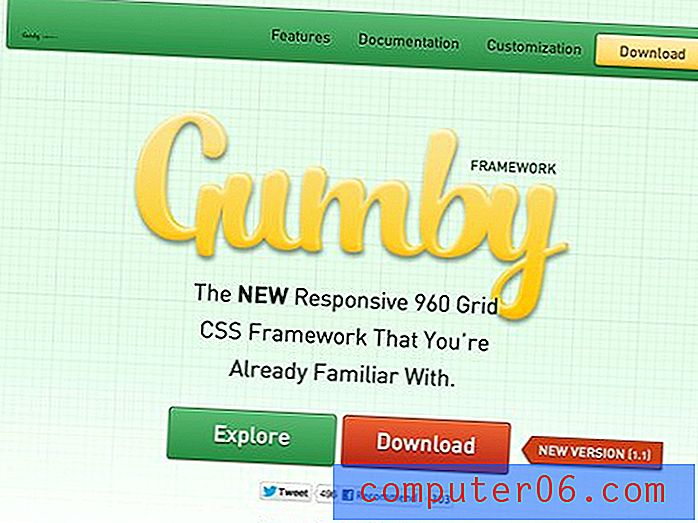So löschen Sie eine Spotify-Wiedergabeliste auf einem iPhone 7
Letzte Aktualisierung: 16. Juli 2019
Spotify ist ein sehr beliebter Musik-Streaming-Dienst. Sie können es kostenlos verwenden. Wenn Sie sich jedoch für ein Premium-Abonnement anmelden, erhalten Sie Zugriff auf zusätzliche Funktionen und entfernen die Anzeigen. Eine Funktion, die in jedem Spotify-Abonnement vorhanden ist, ist die Möglichkeit, Wiedergabelisten zu erstellen. Dies ist ein hilfreiches Tool, mit dem Sie Ihre Lieblingsmusik in verschiedenen Sammlungen von Songs zusammenstellen können, die auf Ereignissen, Stimmungen oder im Grunde allem basieren können, was Sie wollen.
Die Wiedergabelistenfunktion ist jedoch so nützlich, dass Sie möglicherweise mehr Wiedergabelisten haben, als Sie realistisch verwalten können. Daher ist es möglicherweise an der Zeit, einige davon zu löschen. Die folgende Anleitung zeigt Ihnen, wie Sie eine Wiedergabeliste über die Spotify-App auf Ihrem iPhone löschen.
Beachten Sie, dass die Methode zum Löschen einer Wiedergabeliste auf einem iPhone kürzlich aktualisiert wurde. Daher haben wir die Schritte für die neue Version von Spotify hinzugefügt. Wir haben die alte Methode auch in diesem Artikel beibehalten, sodass Sie die alte Methode hier anzeigen können, wenn Sie möchten.
So löschen Sie eine Spotify-Wiedergabeliste auf einem iPhone
Die Schritte in diesem Artikel wurden auf einem iPhone 7 Plus in iOS 12.3.1 ausgeführt. Ich verwende die aktuellste Version der Spotify-App, die verfügbar war, als dieser Artikel am 16. Juli 2019 aktualisiert wurde.
Schritt 1: Öffnen Sie die Spotify- App.

Schritt 2: Wählen Sie die Registerkarte Ihre Bibliothek .
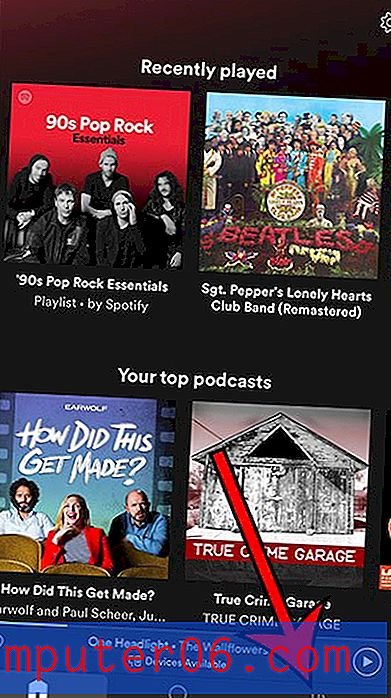
Schritt 3: Tippen Sie oben auf dem Bildschirm auf die Registerkarte Wiedergabelisten und wählen Sie die zu löschende Wiedergabeliste aus.
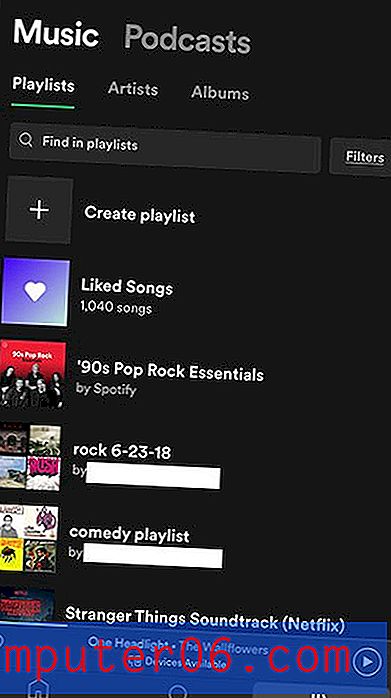
Schritt 4: Berühren Sie die drei Punkte oben rechts auf dem Bildschirm.
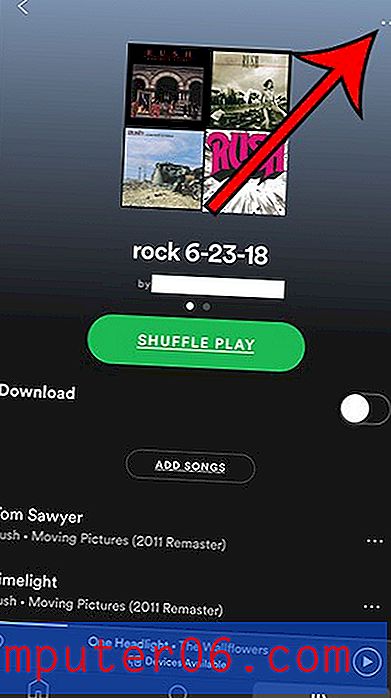
Schritt 5: Scrollen Sie nach unten und wählen Sie die Option Wiedergabeliste löschen.
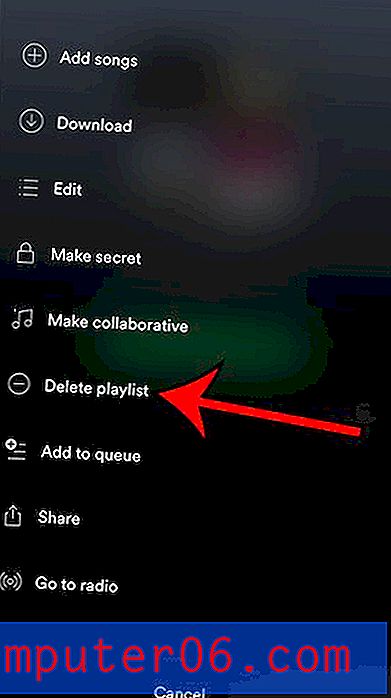
Schritt 6: Tippen Sie auf die Schaltfläche Löschen, um das Löschen der Wiedergabeliste zu bestätigen.
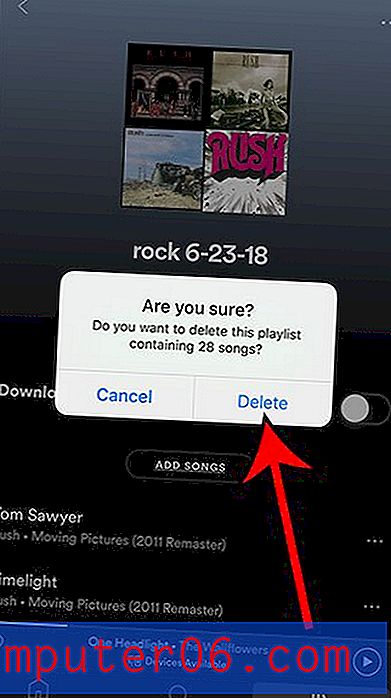
Beachten Sie, dass Sie stattdessen die Option Stopp folgen auswählen müssen, wenn die Wiedergabeliste, die Sie löschen möchten, von einer anderen Person erstellt wurde.
Der nächste Abschnitt dieses Artikels ist die ältere Methode zum Löschen einer Wiedergabeliste, falls die obigen Schritte nicht funktioniert haben.
Spotify - So löschen Sie eine Wiedergabeliste auf einem iPhone (alte Methode)
- Öffnen Sie Spotify .
- Berühren Sie die Registerkarte Ihre Bibliothek .
- Wählen Sie die Option Wiedergabelisten .
- Tippen Sie auf die Schaltfläche Bearbeiten .
- Berühren Sie den roten Kreis neben der Wiedergabeliste.
- Tippen Sie auf die Schaltfläche Löschen .
Weitere Informationen und Bilder zu jedem Schritt finden Sie im nächsten Abschnitt.
So löschen Sie eine Spotify-Wiedergabeliste in der iPhone-App
Die Schritte in diesem Artikel wurden auf einem iPhone 7 Plus in iOS 10.3.1 ausgeführt. Sobald Sie die Wiedergabeliste mithilfe dieser Schritte aus Ihrem Spotify-Konto gelöscht haben, wird sie von den anderen Speicherorten entfernt, an denen Sie möglicherweise auch auf Spotify zugreifen. Dies umfasst die Desktop-App, Tablets, andere Telefone oder jedes andere Gerät, auf dem Sie Musik von Ihrem Spotify-Konto abspielen können.
Schritt 1: Öffnen Sie die Spotify- App.
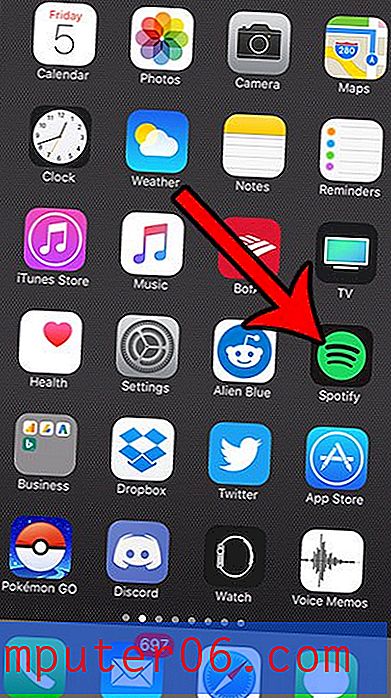
Schritt 2: Tippen Sie auf die Schaltfläche Ihre Bibliothek in der unteren rechten Ecke des Bildschirms.
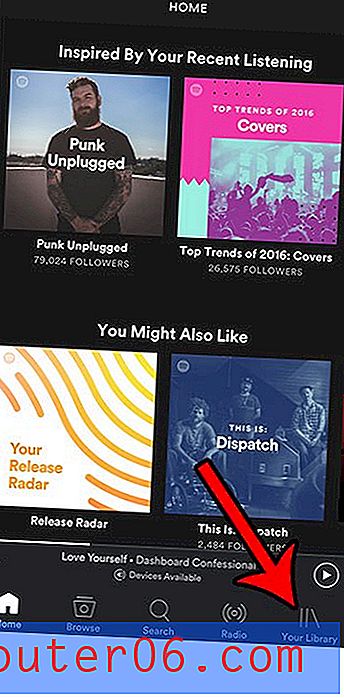
Schritt 3: Berühren Sie die Schaltfläche Wiedergabelisten .
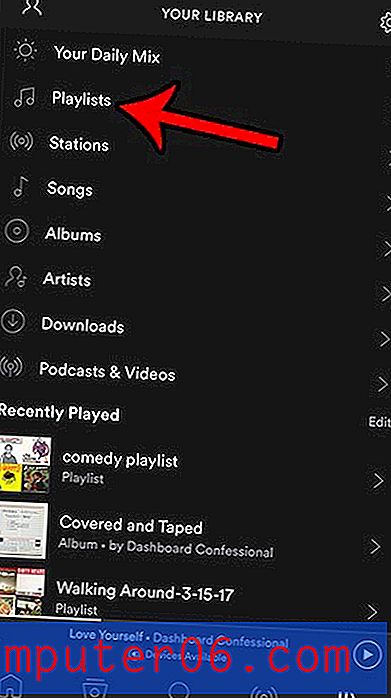
Schritt 4: Tippen Sie auf die Schaltfläche Bearbeiten in der oberen rechten Ecke des Bildschirms.
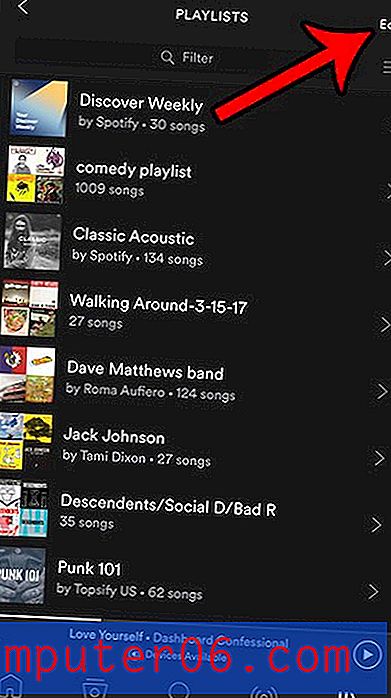
Schritt 5: Berühren Sie den roten Kreis links neben der Wiedergabeliste, die Sie löschen möchten.
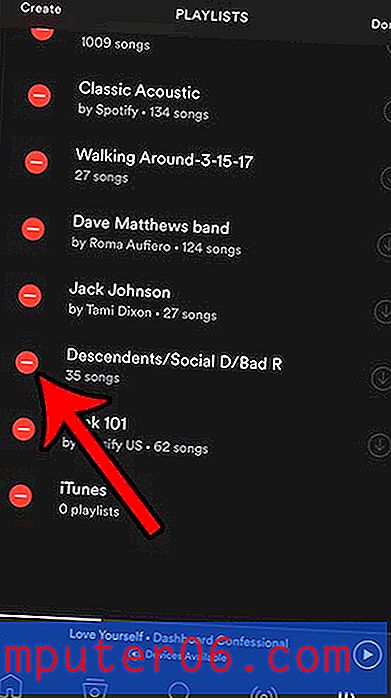
Schritt 6: Tippen Sie auf die rote Schaltfläche Löschen, um die Wiedergabeliste aus Ihrem Spotify-Konto zu entfernen. Sie können dann alle zusätzlichen Wiedergabelisten löschen, die Sie nicht mehr möchten. Wenn Sie fertig sind, tippen Sie auf die Schaltfläche Fertig in der oberen rechten Ecke des Bildschirms.
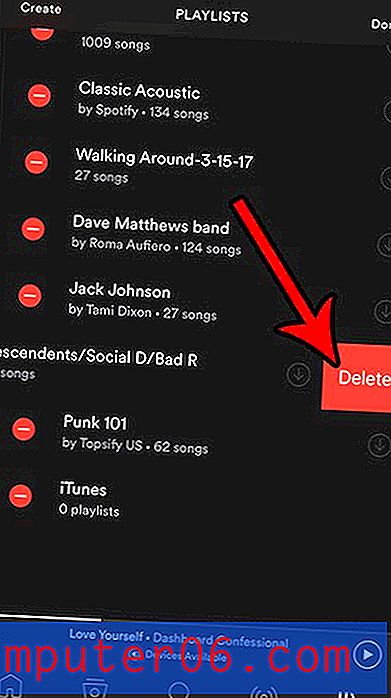
Wenn Sie lieber einzelne Titel aus einer Wiedergabeliste entfernen möchten, als die gesamte Wiedergabeliste zu löschen, wählen Sie einfach die Wiedergabeliste aus, die in Schritt 4 oben bearbeitet werden soll. Tippen Sie auf die drei Punkte rechts neben einem Titel, den Sie löschen möchten, und wählen Sie dann Entfernen aus der Wiedergabelistenoption .
Beachten Sie, dass Sie nur Titel aus selbst erstellten Wiedergabelisten entfernen können. Sie können keine Titel aus einer Wiedergabeliste entfernen, der Sie folgen.
Haben Sie ein Apple TV, aber Sie haben Probleme damit, Ihre Spotify-Musik darauf abzuspielen? Erfahren Sie mithilfe der AirPlay-Funktion auf Ihrem iPhone, wie Sie Spotify auf einem Apple TV hören.